Аутор:
Laura McKinney
Датум Стварања:
1 Април 2021
Ажурирати Датум:
1 Јули 2024

Садржај
МАЦ (Медиа Аццесс Цонтрол) адреса је низ бројева који идентификују уређаје који се користе за повезивање на мрежу инсталирану на вашем рачунару. МАЦ адреса састоји се од 6 парова знакова, одвојених двотачком. Да бисте се успешно повезали са мрежом, треба да имате МАЦ адресу свог рутера (рутера). Да бисте пронашли МАЦ адресу на било којем умреженом уређају, користите један од следећих метода.
Кораци
Метод 1 од 11: Виндовс Виста, 7 или 8 оперативни систем
Повежите се на мрежу. Овај метод је доступан само када је рачунар повезан на мрежу. Повежите се са мрежним протоколима где треба да добијете МАЦ адресу (познату и као физичка адреса или идентификатор сваког уређаја). Протоколи за повезивање укључују: Ви-Фи ако вам је потребна МАЦ адреса бежичне мрежне картице и Етхернет ако вам треба МАЦ адреса жичане мрежне картице.

Кликните икону Цоннецтион у системској палети. Икона изгледа као мала слика (погледајте слику горе) или као мали екран рачунара. Након што кликнете на то, изаберите „Отвори центар за мрежу и дељење“.- Са оперативним системом Виндовс 8, покрените апликацију на радној површини (радна површина) која се налази на почетном екрану (почетни екран). Када сте у режиму радне површине, кликните десним тастером миша на икону везе у системској палети. Изаберите „Центар за мрежу и дељење“.
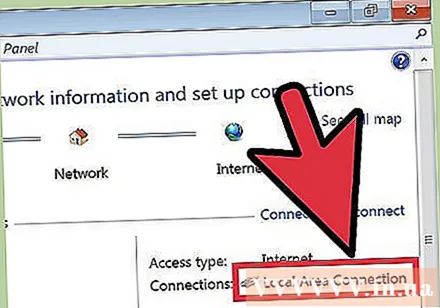
Пронађите назив мреже и кликните на њу. Увек се приказује после речи Везе. Након клика отвориће се мали прозор као што је приказано на слици.
Кликните Детаљи. Тада ће се појавити листа информација о мрежној конфигурацији, слично као када користите алатку ИПЦонфиг у командној линији.

Пронађите линију Физичка адреса. То су информације о МАЦ адреси која вам је потребна. реклама
Метод 2 од 11: Виндовс 98 и КСП оперативни системи
Повежите се на мрежу. Овај метод је доступан само када је рачунар повезан на мрежу. Повежите се са мрежним протоколима где треба да добијете МАЦ адресу (познату и као физичка адреса или идентификатор сваког уређаја). Протоколи за повезивање укључују: Ви-Фи ако вам је потребна МАЦ адреса бежичне мрежне картице и Етхернет ако вам треба МАЦ адреса жичане мрежне картице.
Отворите одељак Мрежне везе. Ако ове иконе немате на радној површини, пронађите је на траци задатака (која се налази у доњем десном углу Виндовс траке са алаткама) и кликните на икону да бисте отворили информације о тренутној вези. на или списак доступних веза.
- Мрежним везама можете да приступите и са контролне табле која се налази у менију Старт.
Кликните десним тастером миша на тренутну везу и изаберите Статус.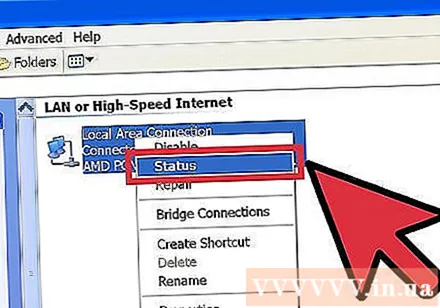
Изаберите Детаљи. Међутим, у неким верзијама Виндовс-а може се налазити на картици Подршка. Ово ће отворити листу информација о мрежној конфигурацији, слично као када сте користили алатку ИПЦонфиг у командној линији.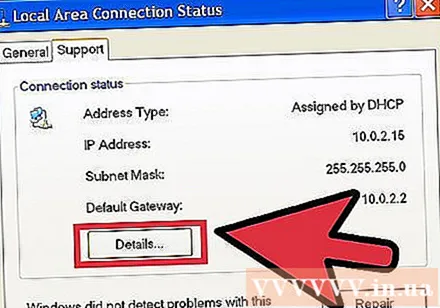
Погледајте ред за физичку адресу. То су информације о МАЦ адреси која вам је потребна. реклама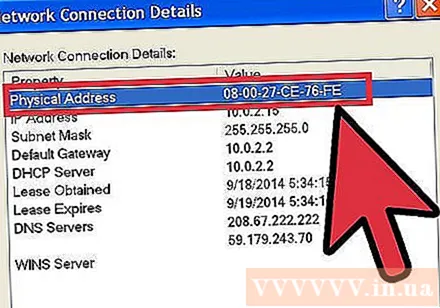
3. метод од 11: Било која верзија оперативног система Виндовс
Отворите командну линију. Притисните тастере ⊞ Победи+Р. и тип цмд у командну линију Покрени. Притисните ↵ Ентер да отворите командну линију.
- За Виндовс 8 притисните тастер ⊞ Победи+Икс и изаберите Цомманд Промпт из менија.
Покрените команду ГетМАЦ. У прозор командне линије унесите гетмац / в / фо листа и притисните ↵ Ентер. Тада ће се на екрану приказати информације о конфигурацији свих мрежа.
Пронађите физичку адресу. Ово је још један начин да опишете информације о МАЦ адреси. Набавите тачну физичку адресу повезаног уређаја који желите - овде ће бити наведено неколико уређаја. На пример, ваша бежична веза ће имати другачију МАЦ адресу од ваше локалне мрежне везе (Етхернет веза). реклама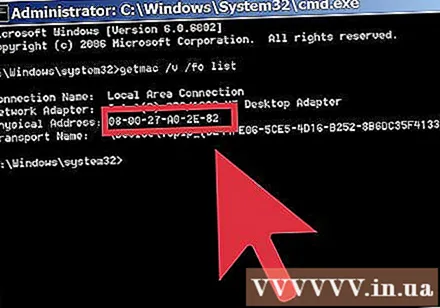
Метод 4 од 11: Мац ОС Кс 10.5 (Леопард) и новије верзије
Отворите системске поставке. Можете га пронаћи кликом на Аппле лого који се налази у горњем левом углу екрана. Обавезно повежите рачунар са мрежом за коју тражите информације о МАЦ адреси.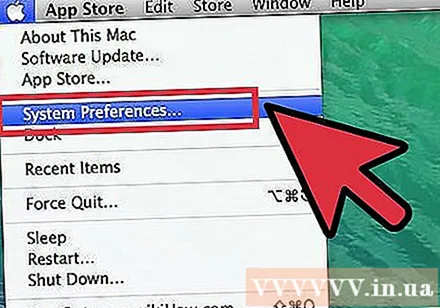
Изаберите везу. Изаберите Нетворк и одаберите Аирпорт или Буилт-ин Етхернет, у зависности од начина повезивања који користите. Везе ће бити наведене у левом окну.
- За Етхернет везу изаберите Напредно и покажите на Етхернет картицу. На врху ћете видети Етхернет ИД (Етхернет ИД), што је МАЦ адреса која вам је потребна.
- Са АирПорт везом, изаберите Адванцед и покажите на картицу АирПорт. Тамо ћете видети информације о АирПорт идентификатору (АирПорт ИД), то је МАЦ адреса која вам је потребна.
Метод 5 од 11: Мац ОС Кс 10.4 (Тигер) и старије верзије
Отворите системске поставке. Можете га пронаћи кликом на Аппле лого који се налази у горњем левом углу екрана. Обавезно повежите рачунар са мрежом за коју тражите информације о МАЦ адреси.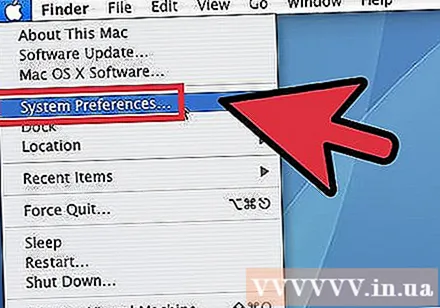
Изаберите Мрежа.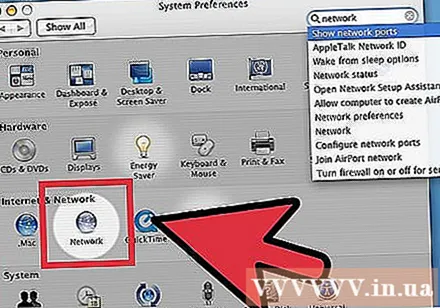
Изаберите везу из менија Схов. У менију Прикажи биће наведени сви уређаји повезани на мрежу. Изаберите Етхернет или АирПорт везу.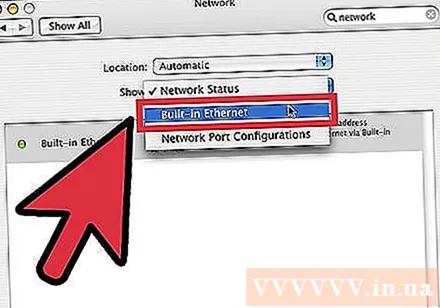
Пронађите АирПорт ИД или Етхернет ИД. Када одаберете везу из менија Схов, кликните на одговарајућу картицу (Етхернет или АирПорт). Приказаће се МАЦ адреса Етхернет ИД-а или АирПорт ИД-а. реклама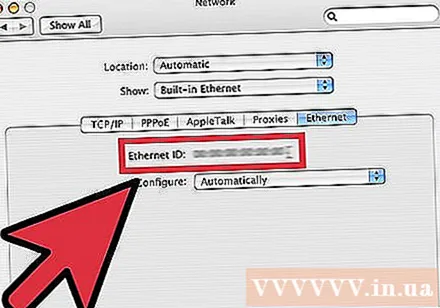
Метод 6 од 11: Линук оперативни систем
Отворени терминал. У зависности од вашег система, могао би се звати Терминал, Кстерм, Схелл, Цомманд Промпт или тако даље. Обично ћете га пронаћи у директоријуму Додаци који се налази у апликацијама (или еквивалентном).
Отворите конфигурациони интерфејс. Тип ифцонфиг -а и притисните ↵ Ентер. Ако вам је ускраћен приступ, откуцајте судо ифцонфиг -а и унесите лозинку.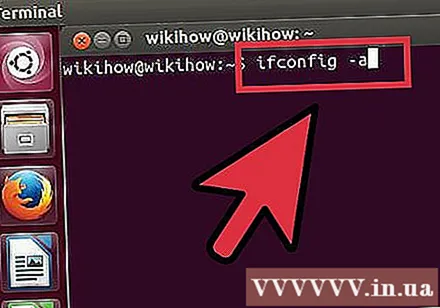
Пронађите МАЦ адресу. Померите се надоле док не пронађете везу која вам је потребна (Примарни Етхернет порт биће означен). Пронађи, ово је твоја МАЦ адреса. реклама
Метод 7 од 11: иОС оперативни систем
Отворите Подешавања. Апликацију Сеттингс можете пронаћи на почетном екрану. Изаберите Опште.
Изаберите информације о уређају (Абоут). На екрану ће се приказати информације специфичне за машину. Померите се надоле док не видите адресу Ви-Фи (Ви-Фи адреса). Ово је МАЦ адреса уређаја.
- Овај водич се односи на све иОС уређаје: иПхоне, иПод и иПад
Пронађите МАЦ адресу Блуетоотх везе. Ако вам је потребна Блуетоотх адреса, можете је пронаћи директно испод одељка Ви-Фи адреса. реклама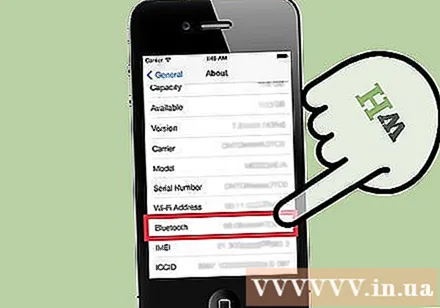
Метод 8 од 11: Андроид оперативни систем
Отворите Подешавања. Отворите почетни екран, притисните дугме Мену и изаберите Сеттингс. Поставке можете да отворите и избором апликације у фиоци апликација.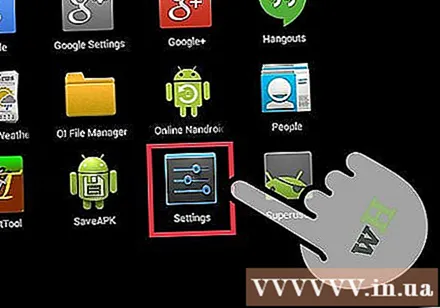
Померите се до одељка О уређају. Ова ставка се обично налази на дну листе подешавања. У категорији О уређају изаберите Статус.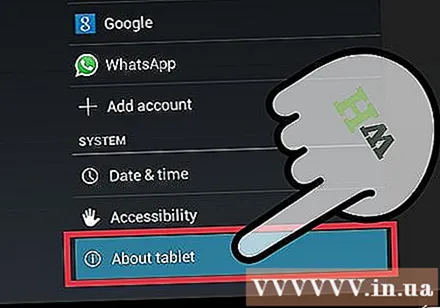
Изаберите МАЦ адресу коју желите да потражите. Померите се надоле док не пронађете информације о Ви-Фи МАЦ адреси. Ово је МАЦ адреса уређаја.
Пронађите Блуетоотх МАЦ адресу. Блуетоотх МАЦ адреса приказана је одмах испод Ви-Фи МАЦ адресе. Блуетоотх мора бити укључен да бисте могли да видите његове адресе. реклама
Метод 9 од 11: Виндовс Пхоне 7 оперативни систем или новија верзија
Отворите Подешавања. Овој ставци можете приступити одабиром почетног екрана и превлачењем улево. Померите се надоле док не видите опцију Подешавања.
Пронађите информације о уређају (Абоут). У одељку Подешавања померите се надоле и изаберите О мени. Тамо одаберите Још информација. МАЦ адреса коју треба потражити биће приказана у дну екрана. реклама
Метод 10 од 11: Оперативни систем Цхроме ОС
Изаберите икону Мрежа. Ова икона се налази у доњем десном углу радне површине и изгледа као 4 зрачне траке.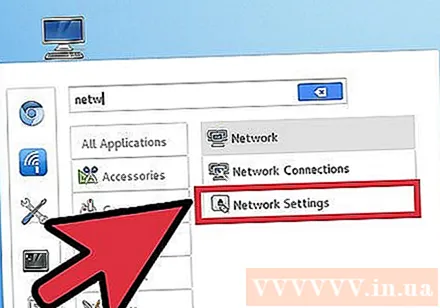
Отворите статус мреже. У овој категорији одаберите икону „и“ која се налази у доњем десном углу. Појавиће се порука која приказује МАЦ адресу вашег уређаја. реклама
Метод 11 од 11: Уређаји за репродукцију видео записа
- Пронађите МАЦ адресу ПлаиСтатион 3 уређаја. У главном менију ПлаиСтатион-а померите се улево док не видите категорију Подешавања. Наставите да се померате надоле док не видите ставку Системске поставке.
- Померите се надоле и изаберите Системске информације. МАЦ адреса ће бити приказана одмах испод ИП адресе.
- Пронађите МАЦ адресу Ксбок 360 уређаја. Отворите Систем Сеттингс са контролне табле. Отворите Нетворк Сеттингс и изаберите Цонфигуре Нетворк.
- Изаберите картицу Додатна подешавања и изаберите Напредна подешавања. Изаберите Алтернативна МАЦ адреса.
- МАЦ адреса ће бити наведена овде. Можда се неће приказивати одвојено двотачком.
Пронађите МАЦ адресу Вии уређаја. Изаберите икону Вии у доњем левом углу менија Цханнел. Дођите до странице 2 менија Подешавања и изаберите Интернет. Изаберите „Информације о конзоли“ и овде ће бити приказана МАЦ адреса. реклама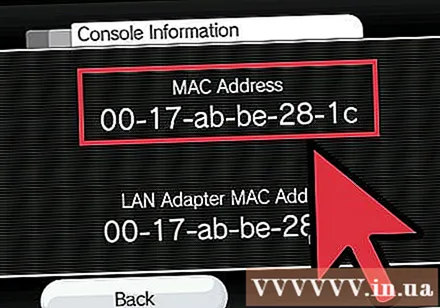
Савет
- МАЦ адреса је секвенца од 6 парова знакова одвојених цртицама (или двотачкама како је горе речено).
- МАЦ адресу можете пронаћи помоћу мрежних услужних програма које пружају треће стране или проверавањем података о уређају повезаном на мрежу у Девице Манагер-у.
- За оперативни систем МАЦ ОС Кс, можете применити метод оперативног система Линук помоћу софтвера Терминал. То можете учинити јер МАЦ ОС Кс користи језгро Дарвиновог језгра (БСД).
Упозорење
- МАЦ адресу можете привремено променити помоћу одговарајућег софтвера - ако ваш уређај то дозвољава (старијим уређајима је можда фиксна МАЦ адреса). Ово се назива лажно представљање МАЦ адресе. Ово се не препоручује, осим ако то апсолутно не морате. Да бисте пронашли свој рачунар на мрежи, потребна вам је МАЦ адреса. Промена МАЦ адресе збуниће рутер. Ово је корисно само када треба да преварите рутер да помисли да користите други рачунар.



